Configuration des paramètres pour la copie
Vous pouvez modifier des paramètres de copie tels que l'agrandissement ou l'intensité.
Écran Paramètres impression
L'écran suivant s'affiche lorsque vous sélectionnez Paramètres dans l'écran d'attente de copie.
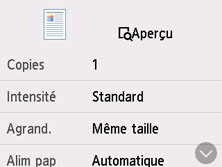
Aperçu
Lorsque Aperçu s'affiche sur l'écran des paramètres d'impression, sélectionner Aperçu vous permet d'afficher un aperçu de l'impression sur l'écran d'aperçu.
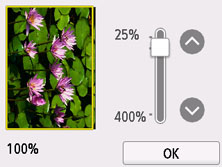
Pour plus d'informations, voir ci-dessous.
Éléments de paramètre
Faites défiler pour afficher les paramètres de configuration et sélectionnez le paramètre pour afficher ses options. Sélectionnez pour spécifier le paramètre.
 Remarque
Remarque
-
Certains paramètres ne peuvent pas être spécifiés conjointement avec un autre paramètre. Si l'option qui ne peut pas être spécifiée conjointement est sélectionnée,
 apparaît sur l'écran tactile. Dans ce cas, sélectionnez
apparaît sur l'écran tactile. Dans ce cas, sélectionnez  en haut à gauche de l'écran tactile pour vérifier le message, puis modifiez le paramètre.
en haut à gauche de l'écran tactile pour vérifier le message, puis modifiez le paramètre. -
Les paramètres de format de page, de type de support, etc. sont conservés même si l'imprimante est mise hors tension.
-
Lorsque la copie démarre dans le paramètre de copie non copié, le message Fonction spécifiée non disponible avec les paramètres actuels. s'affiche sur l'écran tactile. Modifiez le paramètre en suivant les instructions affichées à l'écran.
Les éléments de paramètre suivants peuvent être modifiés.
-
Intensité
Sélectionnez l'intensité.
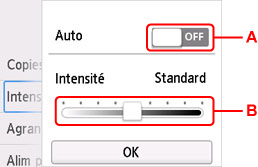
-
A. Sélectionnez pour activer/désactiver le réglage automatique de l'intensité.
Lorsque ON est sélectionné, l'intensité est réglée automatiquement en fonction des originaux placés sur la vitre d'exposition.
-
B. Faites glisser pour régler l'intensité.
 Remarque
Remarque-
Lorsque vous sélectionnez ON dans le réglage automatique de l'intensité, les documents de chargement ne peuvent pas être chargés dans le CAD (chargeur automatique de documents).
-
-
-
Agrand. (Agrandissement)
Précisez la méthode de réduction ou d'agrandissement.
-
Alim pap
Sélectionnez une alimentation papier (Réceptacle arrière/Cassette/Automatique) dans laquelle le papier est chargé.
 Remarque
Remarque-
Lorsque Automatique est sélectionné, le papier est fourni à partir de l'alimentation papier dans laquelle le papier correspondant aux paramètres de papier (format de page et type de support) est chargé.
-
-
Format de page
Sélectionnez le format de page pour le papier chargé.
-
Type (Type de support)
Sélectionnez le type de support pour le papier chargé.
-
Qlt. impr. (Qualité d'impression)
Ajustez la qualité d'impression en fonction de l'original.
 Important
Important-
Si vous utilisez Économique alors que Type est paramétré sur Papier ordinaire et que la qualité n'est pas aussi bonne que prévu, sélectionnez Standard ou Haute sous Qlt. impr. et recommencez la copie.
-
Sélectionnez Haute sous Qlt. impr. pour une copie en niveaux de gris. L'impression en niveaux de gris offre une échelle de gris différente de l'impression en noir et blanc.
-
-
M. en p.
Sélectionnez la mise en page.
-
Num. CAD rec ver
Indiquez si vous souhaitez numériser les deux faces du document à partir du CAD.
-
Par imp rec. ver.
Indiquez si vous souhaitez effectuer une copie recto verso.
-
Assembler
Indiquez si vous souhaitez avoir la possibilité de trier les copies lorsque vous réalisez plusieurs copies d'un original comportant plusieurs pages.
-
Copie av. eff. cadre
En cas de copie de documents originaux épais tels que des livres, vous pouvez effectuer des copies ne comportant pas de marges noires ni d'ombres de gouttière autour de l'image.
-
Copie carte ident.
Vous pouvez copier les deux côtés d'une carte au format original telle qu'une carte d'identité sur une seule feuille de papier.

